Apple School Manager との統合
Apple Education Support の設定によって、Jamf Pro と Apple School Manager を統合できます。Apple School Manager との統合後は以下が可能になります。
-
クラス名のフォーマットの指定Apple School Manager からインポートされた全クラスに適用されます。詳しくは、クラス名称設定と説明のフォーマットを参照してください。
-
クラス説明フォーマットの指定Apple School Manager からインポートされた全クラスに適用されます。説明はAppleのClassroomアプリに表示されます。詳しくは、クラス名称設定と説明のフォーマットを参照してください。
-
Jamf Pro と Apple School Manager を同期し、Jamf Pro のユーザとクラスの情報をスケジュールに合わせて自動更新します。Jamf Pro と Apple School Manager の同期を即時強制することも可能です。詳しくは、Apple School Manager 同期時間を参照してください。
-
ユーザ Criteria を選択し、Jamf Pro の既存ユーザと Apple School Manager からインポートされたユーザを照合します。インポートされたユーザ情報は、Jamf Pro 既存ユーザのユーザインベントリ情報に含まれる名簿カテゴリへ追加されます。詳しくは、Apple School Manager からインポートするユーザの照合 Criteria を参照してください。
-
Apple School Manager からユーザをインポートし、Jamf Pro の新規ユーザを自動作成します。
-
Apple School Manager からクラスをインポートし、Jamf Pro の新規クラスを自動作成します。
注: Jamf Pro との統合には、1 つの Apple School Manager アカウントのみを使用することをお勧めします。複数のアカウントを使用すると、問題を引き起こしているアカウントをトラブルシューティング時に特定することが難しくなります。
Jamf Pro と Apple School Manager を統合すると、Jamf Pro 内に Apple School Manager のインスタンスが一つ作成されます。Apple School Manager を統合するには、Automated Device Enrollmentc(旧 DEP) と Apple School Manager のインスタンスを関連付ける必要があります。一つの Automated Device Enrollment インスタンスに対して、一つの Apple School Manager インスタンスを関連付けられます。
Apple School Manager に関する詳細は、「Apple School Manager ユーザガイド」を参照してください。
クラス名の設定と説明のフォーマット
Apple School Manager と統合する際は、 Apple School Manager のクラス情報の値と一致する Jamf Pro の変数を選択します。Jamf Proでは、Apple School Manager のクラスを Jamf Pro にインポートする際、クラスの名称や説明に適用する変数を指定できます。以下の設定に対して変数を指定できます。
-
クラス名のフォーマット—クラスがインポートされると、指定した順序でクラスの表示名に変数が適用されます。例えば、「Course Name (コース名)」「Class Source ID (クラスソース ID)」の順に選択した場合、Jamf Pro へインポートされたクラスの名称は「Biology12345」のように表示されます。
クラス名のフォーマットのデフォルト値は「Course Name (コース名)」「Class Source ID (クラスソース ID)」です。 -
クラス説明フォーマット—クラスがインポートされると、選択した順序でクラス説明に変数が適用されます。例えば、「Location (場所)」「Instructor (講師)」の順に選択した場合、Jamf Pro へインポートされたクラスの説明は「EauClaireSamanthaJohnson」のように表示されます。
この設定は、Jamf Pro と Apple School Manager が次回同期する際に、インポート済みクラスの説明を上書きします。
下表は Jamf Pro で使用可能な変数と、その変数と一致する Apple School Manager のクラス情報の数値を示したものです。同一の変数が、クラス名のフォーマットおよびクラス説明フォーマットに使用できます。
|
Jamf Pro の変数 |
Apple School Manager のクラス情報 |
注記 |
|
場所名 |
役割 / 場所 |
|
|
クラス ID |
クラス ID |
|
|
クラスソース ID |
コース ID |
|
|
コース名 |
コース名 |
「コース名」には、クラスを Jamf Pro にインポートする前に値を含める必要があります。 |
|
クラス名 |
クラス名 |
|
|
コース番号 |
コース番号 |
|
|
教室 |
ルーム |
|
|
クラス Site |
該当なし |
Jamf Pro へインポートされたクラスの site を基に値が読み込まれます。 |
|
講師名 |
該当なし |
クラスと共にインポートされた講師の「Last Name (姓)」を基に値が読み込まれます。「Last Name (姓)」の値がない場合は、「Full Name (姓名)」の値が読み込まれます。 一つのクラスに複数の講師が存在する場合、「Instructor Name (講師名)」の値は、姓のアルファベット順で最初にくる講師の値が読み込まれます。 |
|
講師の担当学年 |
該当なし |
クラスと共にインポートされた講師の「Grade (担当学年)」を基に値が読み込まれます。 一つのクラスに複数の講師が存在する場合、「Instructor Grade (講師の担当学年)」の値は、姓のアルファベット順で最初にくる講師の値が読み込まれます。 |
|
クラス番号 |
クラス番号 |
|
|
カスタム |
該当なし |
変数に加えて、クラス名のフォーマットにカスタムフィールドを適用して変数を分割したり、カスタムテキストを入力することができます。例えば、「Course Name (コース名)」「Custom Text (カスタムテキスト)」「Class Source ID (クラスソース ID)」の順に選択し、カスタムテキストフィールドにハイフン (-) を入力した場合、Jamf Pro へインポートされたクラスの名称は「Biology-12345」のように表示されます。 |
注: Jamf Pro で選択した変数の値が Apple School Manager で使用できない場合、Jamf Pro のクラス名表示ではその変数が空欄になります。
Apple School Manager 同期時間
Jamf Pro が Apple School Manager と情報を同期する頻度を設定できます。Apple School Manager の更新情報が利用できれば、同期時間を設定することでユーザとクラス情報の自動更新が可能になります。同期時間は、同期なし、毎日、週 1 回、2 週間に 1 回、月 1 回の中から設定できます。デフォルト設定は「Never (同期なし)」です。 また、Jamf Pro と Apple School Manager の同期を即時に強制することも可能です。詳しくは、Apple School Manager の強制同期を参照のこと。
情報の同期は、Apple School Manager から Jamf Pro への一方向のみです。
設定済みの同期時間に達した場合、あるいは Apple School Manager の強制同期を実行した場合、インポートされたユーザ、およびインポートされたクラスの関連ユーザについて、名簿カテゴリのインベントリ情報が更新されます。表示名を含むクラス情報も更新されます。クラスのインポート後にクラス名のフォーマットを変更する場合、クラス名が更新されるとともに、インポートされたクラスに新たなフォーマットが適用されます。
クラスのインポート後、Apple School Manager のクラスに生徒または講師を追加する場合、それらのユーザは同期中に Jamf Pro へインポートされ、照合 Criteria を基に既存ユーザと照合されます。一致するユーザが無かった場合、インポート済みのユーザは新規ユーザとして Jamf Pro のユーザタブへ追加されます。詳しくは、Apple School Manager からインポートするユーザの照合 Criteria を参照してください 。
設定した同期時間が来ても Apple School Manager からユーザやクラスがインポートされていない場合、情報は設定した同期時間に同期され、クラスやユーザがインポートされるまで Jamf Pro データベースに保存されます。詳しくは、Apple School Manager から Jamf Pro へユーザのインポート と クラス を参照してください。
注 : Jamf Pro は一度に1 回の同期を実行します。
Apple School Manager からユーザをインポートする際の Matching Criteria
Jamf Pro と Apple School Manager を統合する際は、Apple School Manager のユーザ Criteria と照合するために Jamf Pro のユーザ Criteriaを選択します。選択したユーザ Criteria に基づき、Jamf Pro にインポートされたユーザと Jamf Pro の既存ユーザを照合します。
下表は、Apple School Manager からインポートしたユーザと Jamf Pro 既存ユーザの照合に利用できるユーザ Criteria を示しています。
|
Jamf Pro のユーザ Criteria |
Apple School Manager のユーザ Criteria |
|
E メール (Jamf Pro サーバ) |
E メール |
|
E メール (Jamf Pro サーバ) |
マネージド Apple ID |
|
ユーザ名 (Jamf Pro サーバ) |
ソースシステム識別子 |
|
|
ソースシステム識別子ユーザ名 |
|
ユーザ拡張属性 |
|
|
マネージド Apple ID (Jamf Pro サーバ) |
マネージド Apple ID |
デフォルトCriteria (クライテリア) は、「Eメール (Jamf Pro)」と Apple School Manager の「マネージド Apple ID」を「equals」のオペレータで照合させます。
要件
Apple School Manager と統合するには、Jamf Pro と Automated Device Enrollment を統合する必要があります。詳しくは、Automated Device Enrollment との統合 を参照してください。
Apple School Manager のインスタンスの構成
-
Jamf Pro にログインします。
-
ページ右上隅の Settings (設定)
 をクリックします。
をクリックします。 -
Global Management (グローバル管理) をクリックします。
-
Apple Education Support
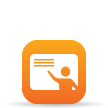 をクリックします。
をクリックします。 -
Edit (編集)
 をクリックします。
をクリックします。 -
Apple School Manager タブをクリックします。
-
Enable Apple School Manager Integration (Apple School Manager の統合を有効にする) のチェックボックスを選択します。
-
Add (追加) をクリックします。
Jamf Pro を Automated Device Enrollment (旧称 DEP) と統合していない場合、Automated Device Enrollment settings (Automated Device Enrollment 設定) リンクをクリックしてください。
Automated Device Enrollment との統合方法については、Automated Device Enrollment との統合 を参照してください。 -
Apple School Manager インスタンスの表示名を入力します。
-
Automated Device Enrollment Instance (Automated Device Enrollment インスタンス) ポップアップメニューから Automated Device Enrollment インスタンスを選択します。
-
Class Naming Format (クラス名のフォーマット) オプションを使用し、Apple School Manager からクラスをインポートする際にクラス名に適用する変数を選択します。さらに変数を追加するには、Add (追加) をクリックし、「Variable (変数)」または「Custom Text (カスタムテキスト)」を選択します。
変数を削除する際は、変数フィールドの横にある「X」をクリックします。
-
(オプション) Class Description Format (クラス説明フォーマット) のオプションを使用し、Apple School Manager からインポートするクラスの説明に適用する変数を選択します。さらに変数を追加するには、Add (追加) をクリックし、「Variable (変数)」または「Custom Text (カスタムテキスト)」を選択します。
変数を削除する際は、変数フィールドの横にある「X」をクリックします。 -
(オプション) Jamf Pro と Apple School Manager の同期時間を選択するには、Apple School Manager Sync Time (Apple School Manager 同期時間) のポップアップメニューから時間間隔を選択して同期日時を設定します。
システム環境設定で設定したタイムゾーンが表示されます。注: Apple School Manager との同期は、ログのフラッシュ、またはデータベースのバックアップを実行していない時に設定することをお勧めします。
-
Matching Criteria for Importing Users (ユーザインポートの Matching Criteria) のオプションを使用し、Apple School Manager からインポートされたユーザと Jamf Pro の既存ユーザの照合 Criteria を選択します。
-
左側のUser Criteria (ユーザ Criteria) のポップアップメニューから Jamf Pro または Apple School Manager のユーザ Criteria を選択します。
-
Operator (オペレータ) ポップアップメニューからオペレータを選択します。
-
右側のUser Criteria (ユーザ Criteria) のポップアップメニューから Jamf Pro または Apple School Manager のユーザ Criteria を選択します。

-
-
Save (保存)
 をクリックします。
をクリックします。
ユーザまたはクラスをインポートする際は、クラス名のフォーマットのために選択した変数がクラス表示名に適用され、選択された Criteria に基づいて Apple School Manager のユーザ情報と Jamf Pro の既存ユーザ情報が照合されます。
Jamf Pro は設定された時間に Apple School Managerに基づいてユーザとクラスの情報を更新します。
Apple School Manager との強制同期
Jamf Pro と Apple School Manager の同期を即時に強制することも可能です。これによって Jamf Pro のユーザとクラスの情報を必要に応じて更新できます。Jamf Pro と Apple School Manager の同期に関する詳細は、Apple School Manager の同期時間を参照してください。
注: Jamf Pro と Apple School Manager の強制同期を実行すると、Jamf Pro のネットワークトラフィックが増大します。同期はログのフラッシュ、またはデータベースのバックアップを実行していない時に行うことをお勧めします。
-
Jamf Pro にログインします。
-
ページ右上隅の Settings (設定)
 をクリックします。
をクリックします。 -
Global Management (グローバル管理) をクリックします。
-
Apple Education Support
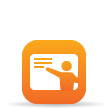 をクリックします。
をクリックします。
Apple School Manager インスタンスがリスト表示されます。 -
手動で Jamf Pro と同期させたい Apple School Manager インスタンスの横にある Force Sync (強制同期) ボタンをクリックします。
Jamf Pro は直ちに Apple School Manager の情報と同期します。
Apple School Manager の複数のインスタンスと強制同期を実行する場合、Jamf Pro はインスタンスごとに同期します。
留意点
Apple School Manager インスタンスを削除すると、Apple School Manager からインポートされたユーザインベントリ情報の名簿カテゴリに含まれる情報も削除されます。その結果、ユーザの共有 iPad が使用できなくなります。
注: Apple School Manager インスタンスを削除しても、Apple School Manager からインポートされたユーザやクラスは削除されません。
関連情報
本ガイドの以下のセクションに関連情報が記載されています。
-
モバイルデバイス Prestage Enrollment (事前登録)
iPad を Jamf Pro に登録する際、Apple Classroom app 用共有 iPad のサポート方法を確認します。 -
クラス
Apple Classroom app 用のクラスを Jamf Pro で作成する方法を確認します。 -
Apple Education Support 設定
Apple Classroom app 用の共有 iPad のサポートを有効にする方法を確認します。
関連情報は、次のテクニカル資料を参照してください。
Integrating with Apple School Manager to Support Apple's Education Features Using Jamf Pro (Jamf Pro で Apple School Manager を統合し、Apple Education の機能をサポートする方法)
Jamf Pro と Apple School Manager を統合し、Apple の教育用機能に対応させるステップバイステップの手順をご覧ください。
関連情報を参照するには、以下の Apple Web サイトを参照してください:
https://support.apple.com/HT207409